Laptop bị lỗi Win là do đâu? Cách khắc phục hiệu quả là gì?

Trong bài viết này, Sforum sẽ chia sẻ những nguyên nhân thường gặp dẫn đến lỗi trên Windows và cách khắc phục chúng một cách hiệu quả nhất. Cùng tham khảo để laptop của bạn hoạt động trơn tru hơn nào!
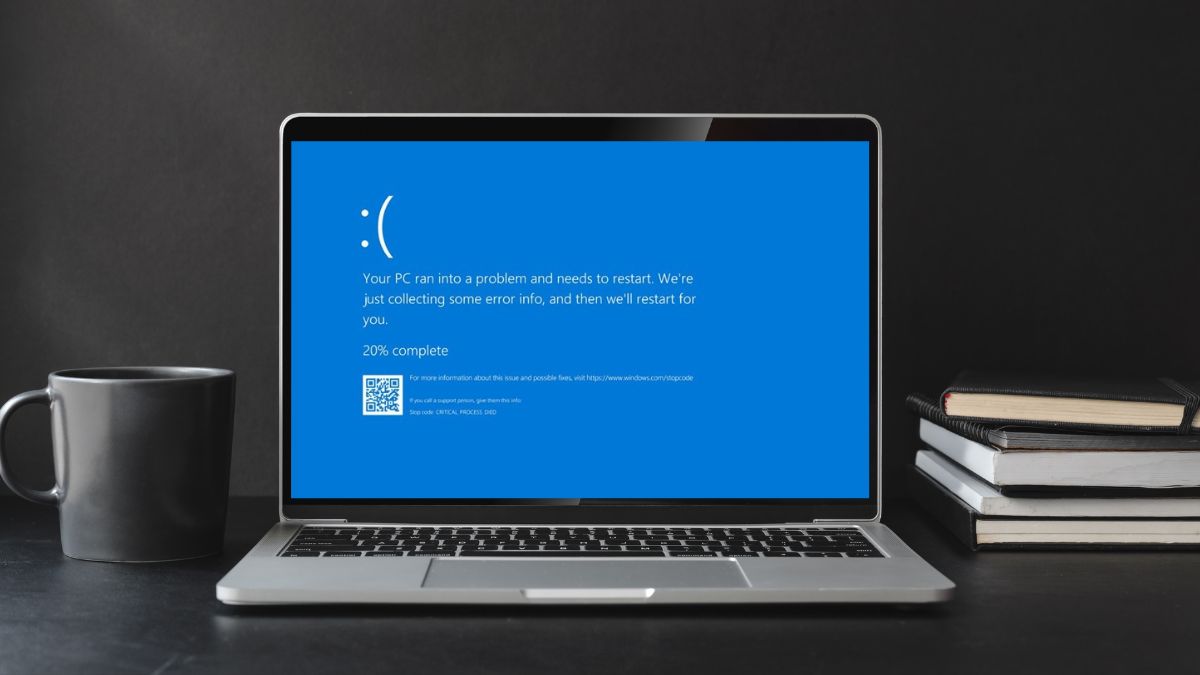
Laptop bị lỗi Win là do đâu?
Một trong những nguyên nhân phổ biến gây ra lỗi trên Windows chính là phần mềm độc hại. Những chương trình như virus, malware, ransomware, hay adware không chỉ tự sao chép và lan truyền mà còn có khả năng phá hủy dữ liệu, giám sát hoặc kiểm soát máy tính, thậm chí mã hóa dữ liệu và đòi tiền chuộc.
Đôi khi, lỗi cũng xuất phát từ việc cập nhật hệ thống. Mất kết nối mạng giữa chừng khi đang cập nhật, không đủ dung lượng trên ổ đĩa hoặc phiên bản cập nhật mới không tương thích với một số phần mềm hoặc driver hiện tại đều có thể là nguyên nhân.

Không thể không nhắc tới những lỗi phần cứng. Lỗi ổ đĩa, RAM không tương thích hoặc lỗi card đồ họa thường dẫn đến hệ thống không ổn định. Thậm chí, khi nhiệt độ bên trong máy cao do tản nhiệt không hiệu quả, máy tính cũng dễ gặp lỗi.
Cuối cùng, driver là một phần quan trọng và nếu chúng bị lỗi thời, không tương thích hoặc quá trình cài đặt bị gián đoạn, chúng cũng có thể gây ra lỗi cho hệ thống.
Cách khắc phục Laptop bị lỗi Win
Tạm kết:
Khắc phục lỗi trên Windows đôi khi đòi hỏi sự kiên nhẫn và kỹ năng. Tuy nhiên, với những hướng dẫn trên, Sforum hy vọng bạn sẽ tự tin hơn trong việc giải quyết vấn đề và mang lại trải nghiệm tốt nhất trên laptop của mình. Hãy luôn cập nhật và bảo vệ máy tính của bạn, và đừng ngần ngại tìm kiếm sự giúp đỡ khi cần thiết!
- Xem thêm:Thủ thuật Android,Thủ thuật iPhone.








Bình luận (0)